E o cliente Steam foi lançado com o novo modo Big Picture, e muito mais. Confira a novidades e veja como instalar no Linux.
O cliente Steam é o software da Valve que permite acessar e jogar no PC. Ele também fornece serviços como atualização automática de jogos aos usuários.
O programa também conta com um sistema de amigos, que permite ao usuário criar uma rede de contatos online, com os quais pode jogar, trocar ítens, interagir no chat e muito mais.
Agora, a Valve lançou uma nova grande atualização para o cliente Steam para todas as plataformas suportadas, incluindo o Linux, com novos recursos e inúmeras melhorias para os jogadores.
Cliente Steam lançado com o novo modo Big Picture
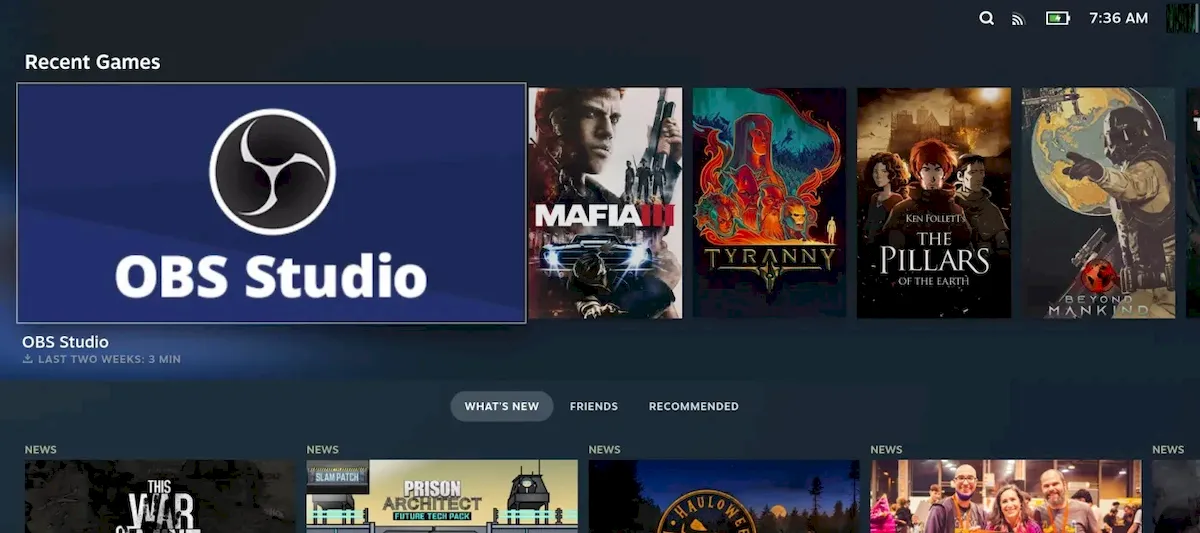
Se você é um ávido jogador de Linux, provavelmente já ouviu falar que o Steam Client está recebendo um novo modo Big Picture portado da Steam Deck UI.
É claro que os proprietários do Steam Deck já estão familiarizados com ele, mas agora todos podem aproveitar a interface do usuário do Steam Deck em seus computadores pessoais.
Durante os últimos meses, a Valve testou o novo modo Big Picture lançando várias versões beta do Steam Client. Embora a nova versão estável inclua o modo Big Picture atualizado, ele não é ativado por padrão.
Para habilitar o novo modo Big Picture, você terá que executar o Steam Client com o argumento -newbigpicture (você pode fazer isso pressionando Alt+F2 e digitando steam -newbigpicture ou modificando o atalho do Steam em sua área de trabalho) ou passando o- argumento -gamepadui para iniciar automaticamente o cliente Steam no novo modo Big Picture.
Além do novo modo Big Picture, que já é uma grande mudança, a nova atualização do Steam Client também adiciona várias melhorias, como tempos de inicialização do cliente reduzidos para aqueles com grandes bibliotecas de jogos, caixa de diálogo pop-up “Steam News” atualizada e suporte para Nintendo Layout de estilo (vira os botões A/B e X/Y) para todos os tipos de controlador.
Outra novidade é um recurso chamado Gyro Enabling, adicionando uma opção “Touch” para controladores que não possuem sensores de toque capacitivo. “Mover os joysticks para fora de sua zona morta agora conta como um ‘toque'”, disse a Valve nas notas de lançamento.
Claro, também existem as correções de bugs usuais para resolver uma falha do navegador no Linux, sinalizadores de VR que não aparecem nos detalhes do aplicativo para alguns jogos, indicador circular de progresso de download quebrado na lista de entrada do jogo, falha na página de downloads ao iniciar no modo offline, bem como glifos para controladores Nintendo de terceiros durante a transmissão.
Também foi corrigido um problema que fazia com que as imagens do aplicativo OpenXR não fossem exibidas corretamente no SteamVR, um problema em que o lançamento de um jogo demorava mais para iniciar se nenhuma conexão de rede estivesse disponível, bem como vários problemas relacionados à interface do usuário de login.
Como instalar o cliente
Se o método acima não serviu para você ou você quer uma outra alternativa, experimente instalar o cliente Steam, consultando esses outros tutoriais:
Como instalar o cliente Steam no Ubuntu via Flatpak
Como instalar o cliente Steam no Linux via Snap
Como instalar o cliente Steam no Linux com Linux Steam Integration
Como instalar o cliente Steam for Windows com Wine no Linux via Snap
Como instalar o cliente Steam no Ubuntu e derivados